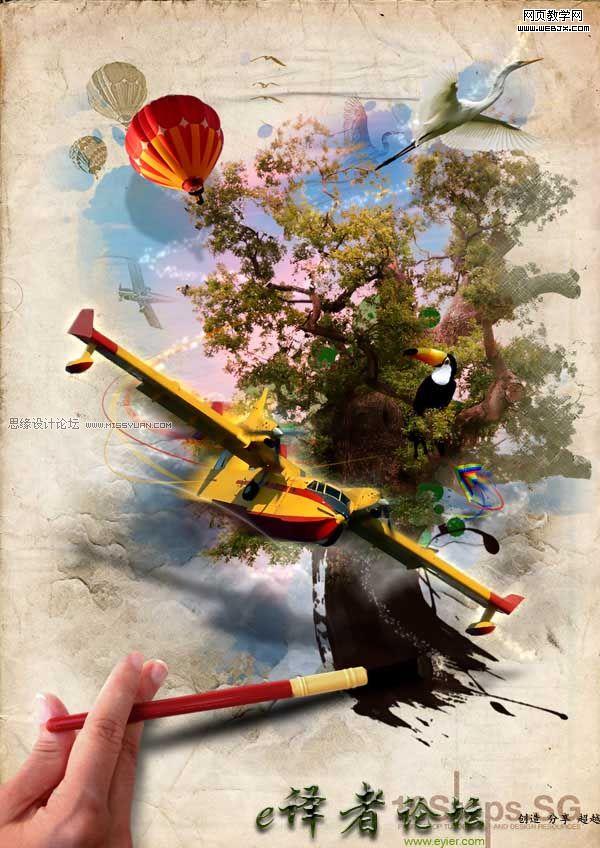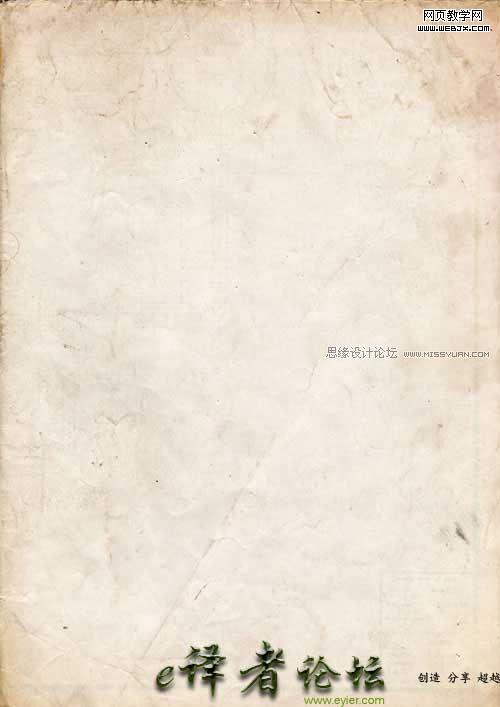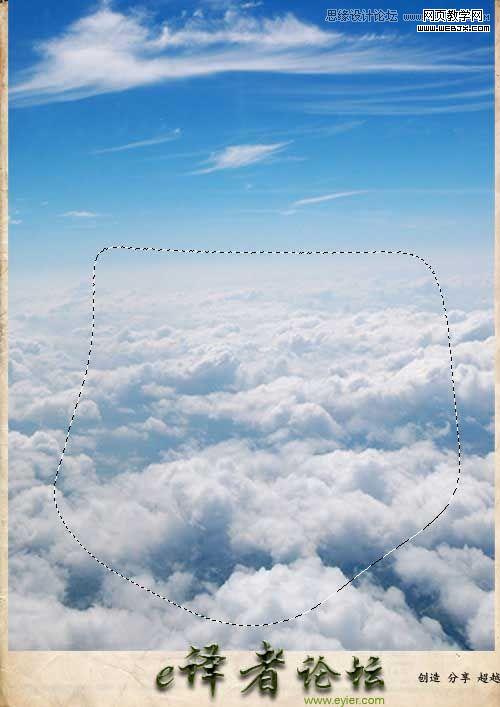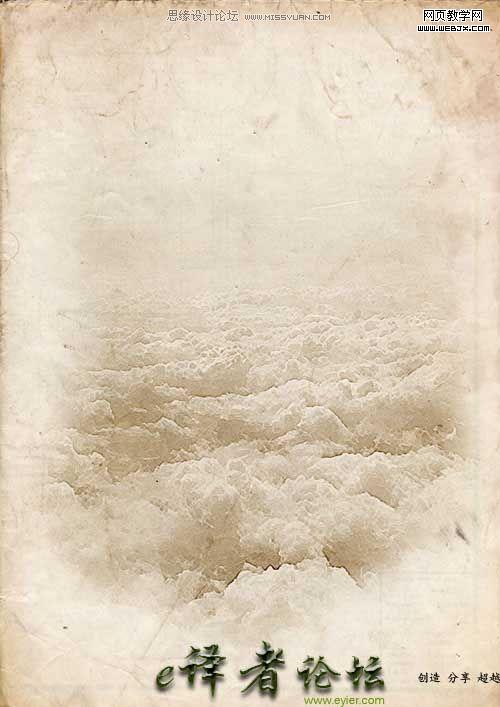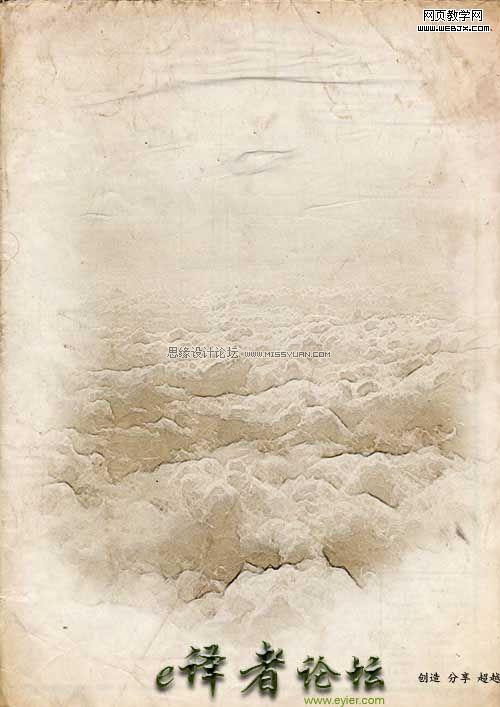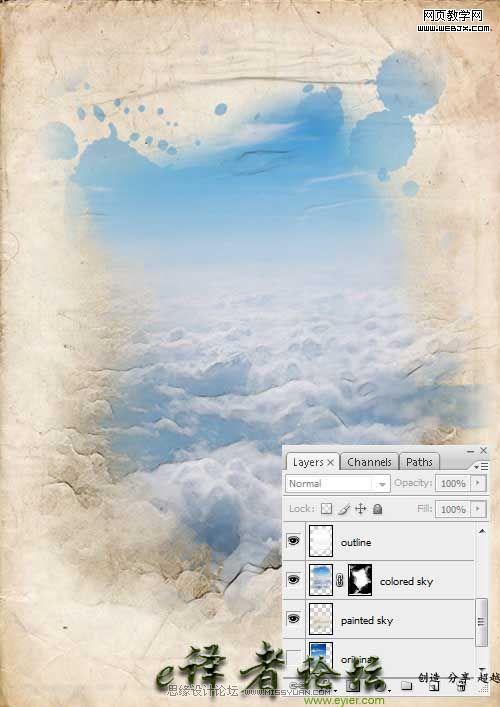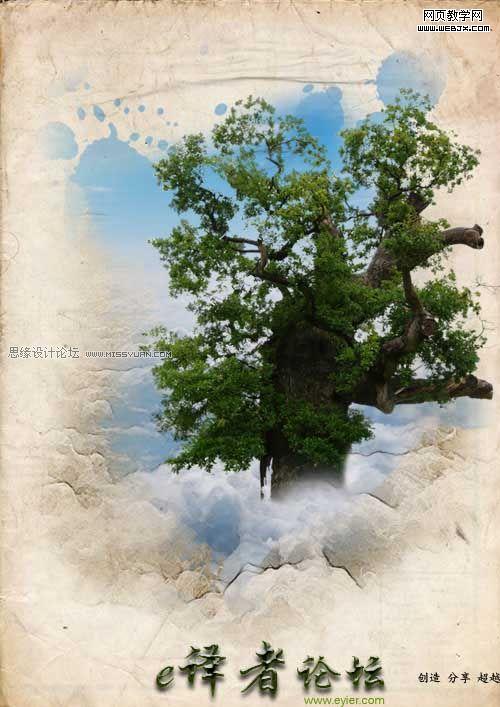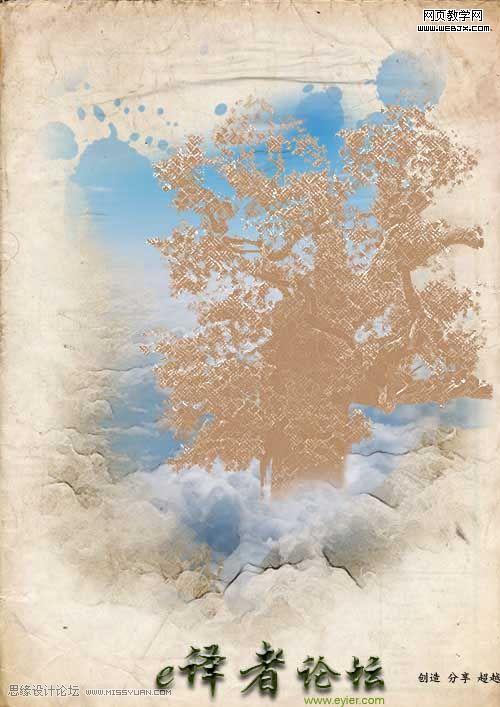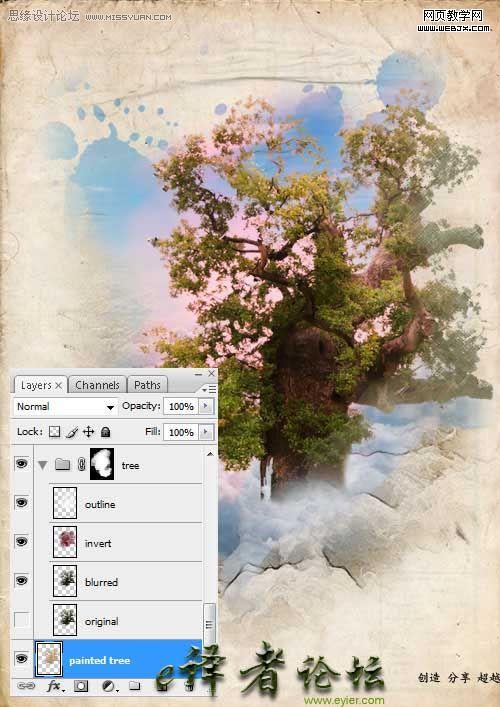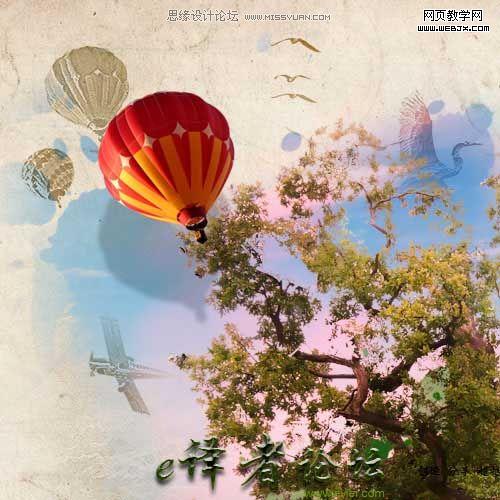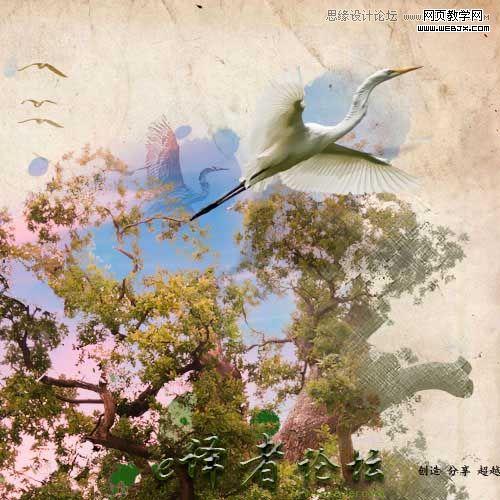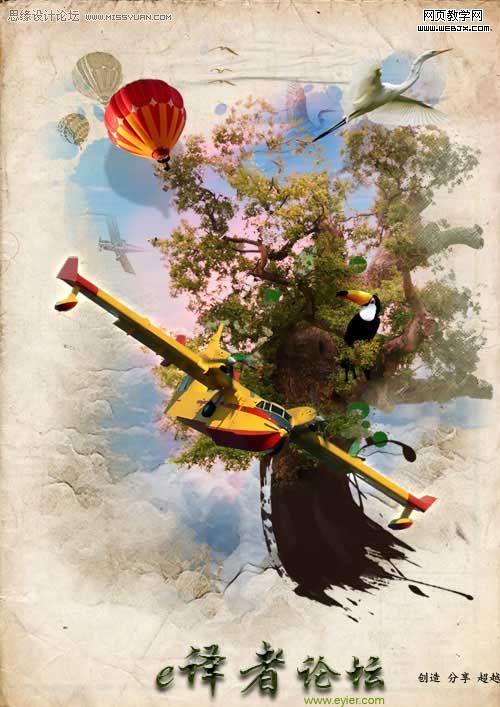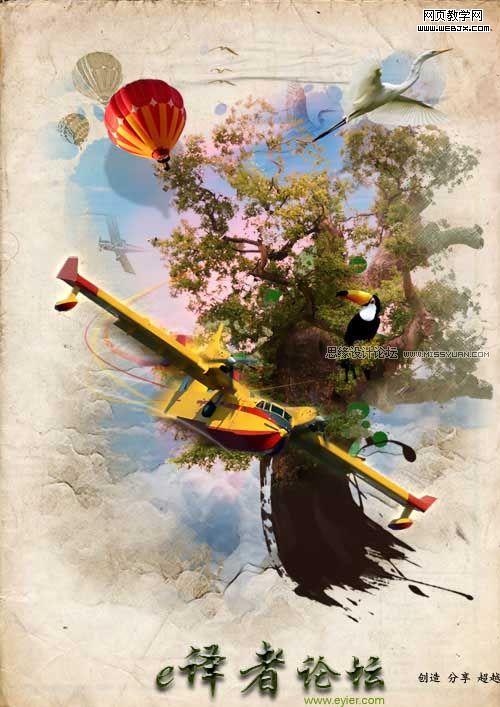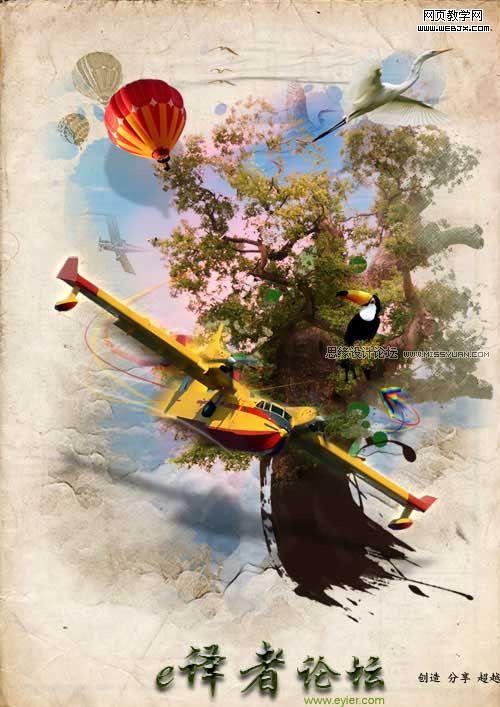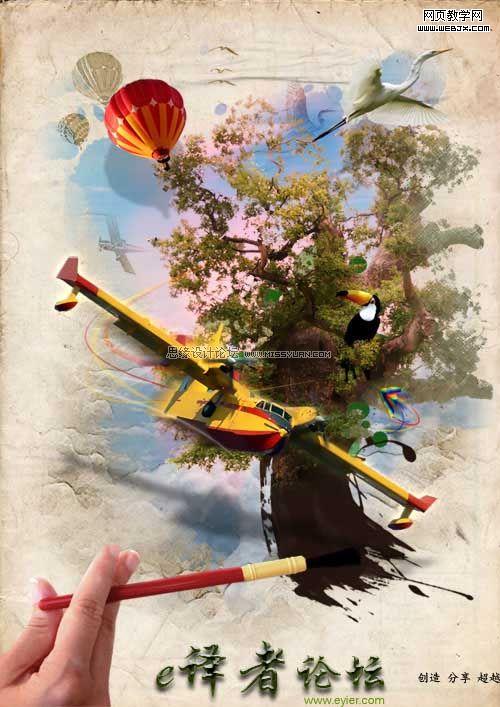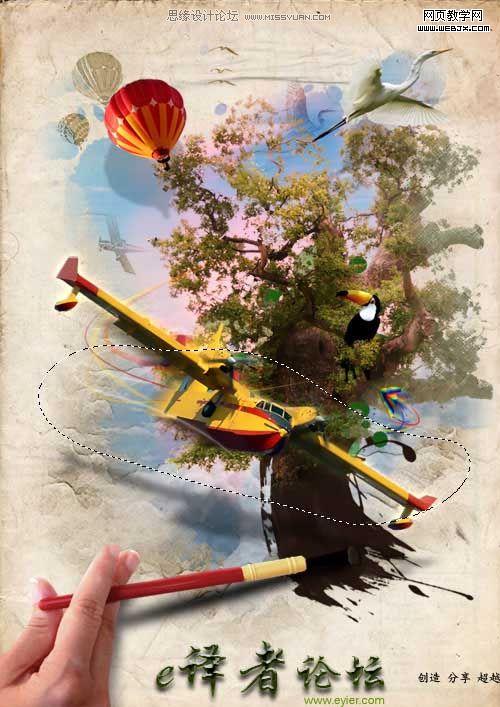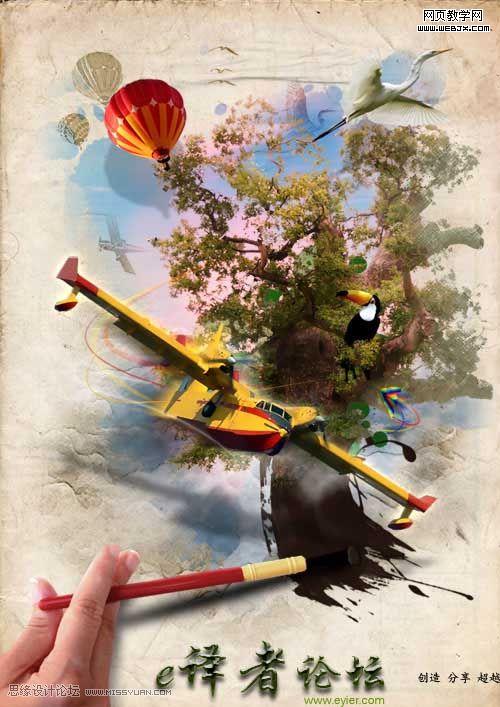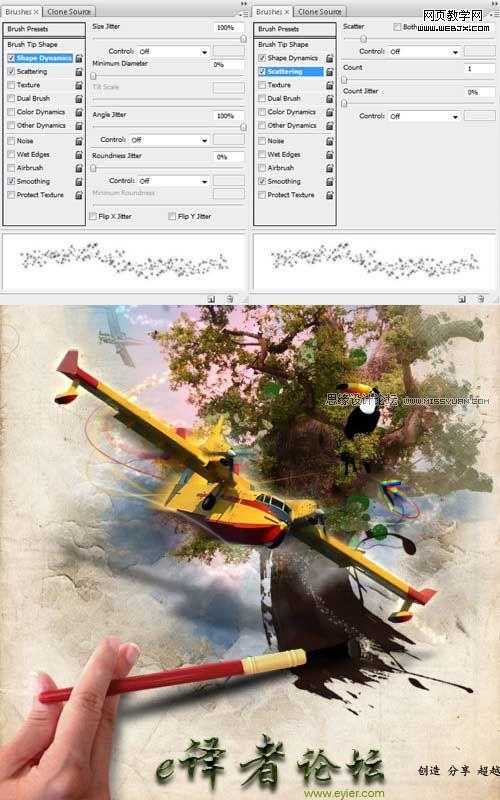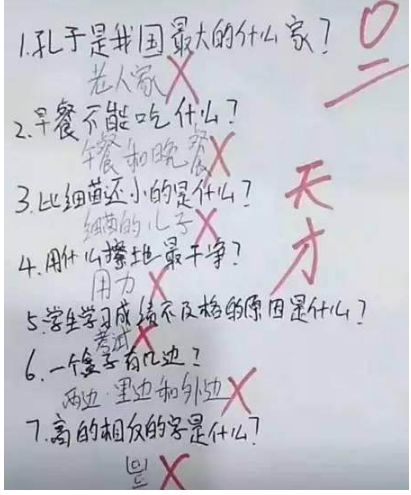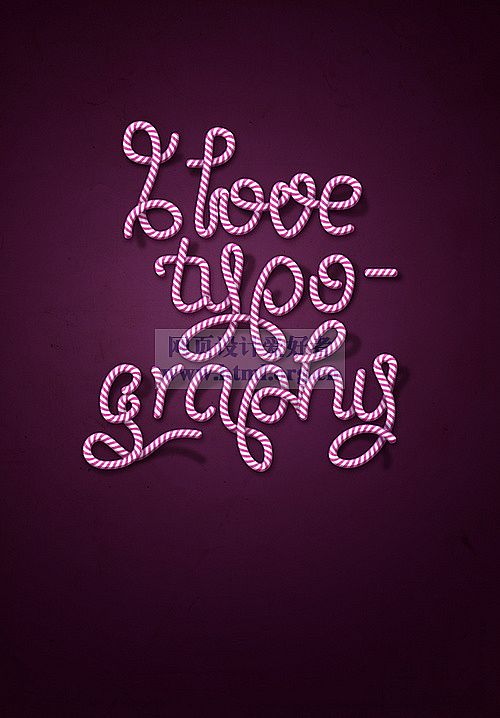翻譯者:陽光宅男
原文作者:johnson koh
英文原版地址:http://psd.tutsplus.com/tutorial ... ical-painted-scene/
效果圖如下:
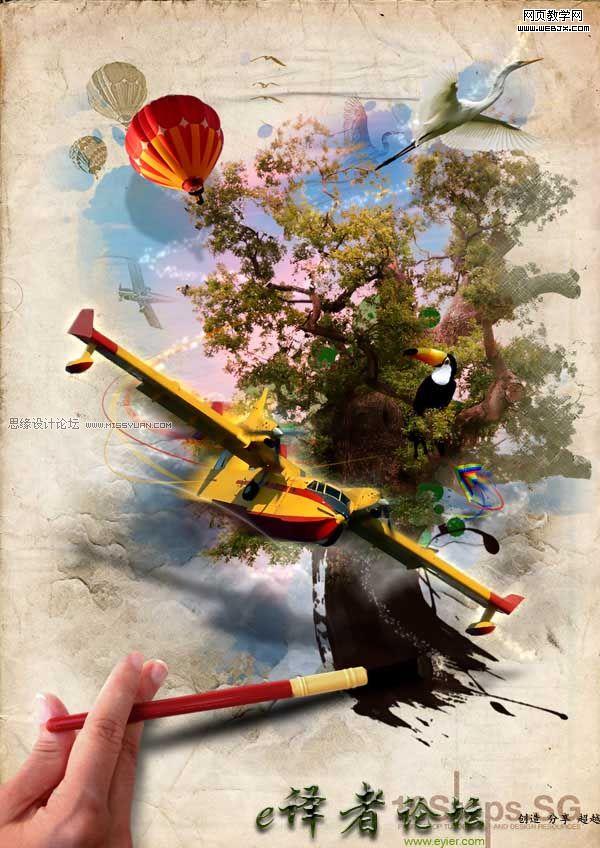
第一步:
新建一個827像素×1169像素的文檔。在bashcorpo上面下載如下圖所示質地的背景,同時調整其大小來適應新建文檔。
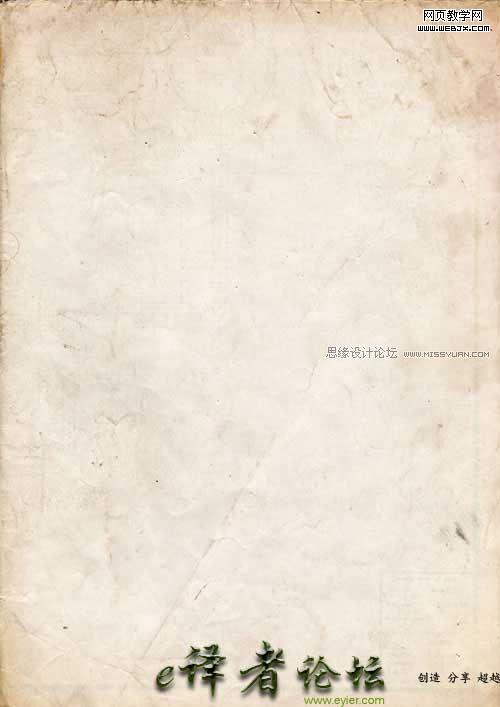
第二步:
然后我們需要一張布有云朵的天空的畫。調整其大小,并將其放在文檔的中心,再用套索工具繪制如圖所示的不規則選區。
依次“選擇>修改>羽化”。設置羽化半徑為30像素。然后“選擇>反選”再按delete鍵。復制此圖層兩次(因為我們隨后將用到)。重命名天空圖層(從下往上),依次命名為“sky1”,“sky2”,“sky3”。隱藏“sky2”、“sky3”圖層。
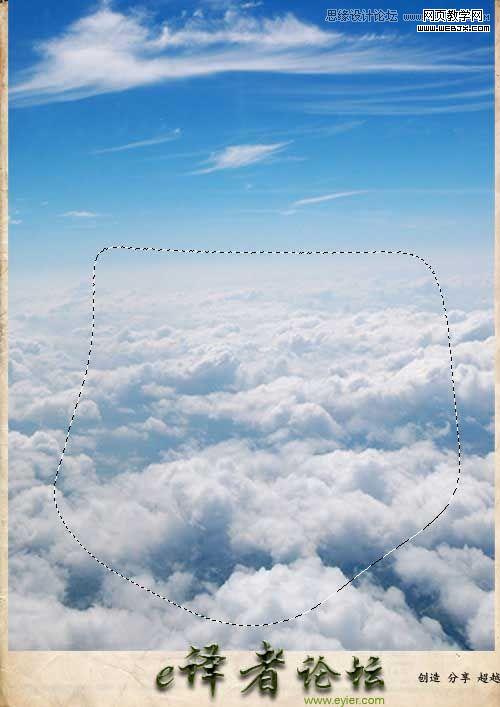
|||
第三步:
選擇“sky1”圖層,依次“圖像>調整>去色”。然后“圖像>調整>色相/飽和度”。調整色彩,設置色相值為30,飽和度為20,明度為30。依次“濾鏡>畫筆描邊>陰影線”。設置描邊長度為50,銳化程度20,強度1。設置圖層混合模式為線性加深。
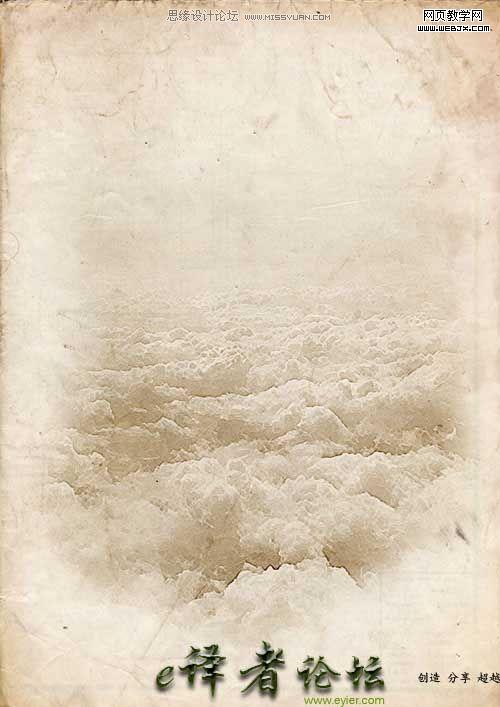
第四步:
取消“sky3”圖層的隱藏。依次“濾鏡>風格化>照亮邊緣”,然后依次“圖像>調整>去色”,選擇混合模式為正片疊底。
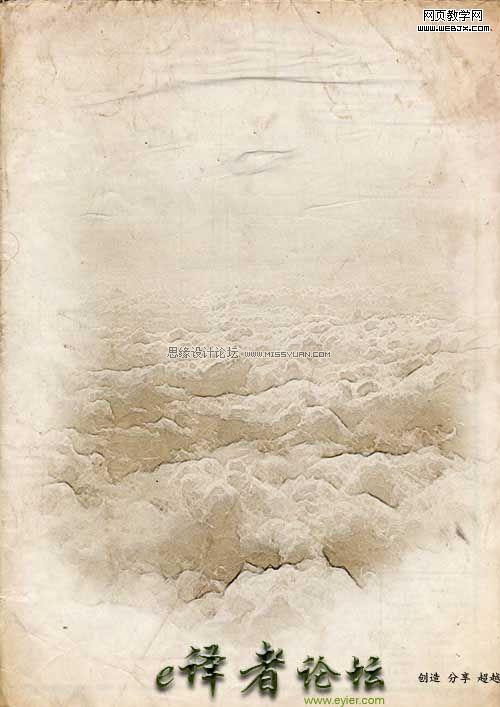
第五步:
取消“sky2”圖層的隱藏,在“sky2”圖層上創建圖層蒙版。在蒙版上面填充黑色。從nyssi上下載筆刷。設置前景色為白色。利用下載好的筆刷在圖層蒙版上面涂抹,使天空部分顯現出來。然后依次“濾鏡>藝術效果>涂抹棒”,設置筆刷大小為5,銳化程度7,畫筆類型為標準。
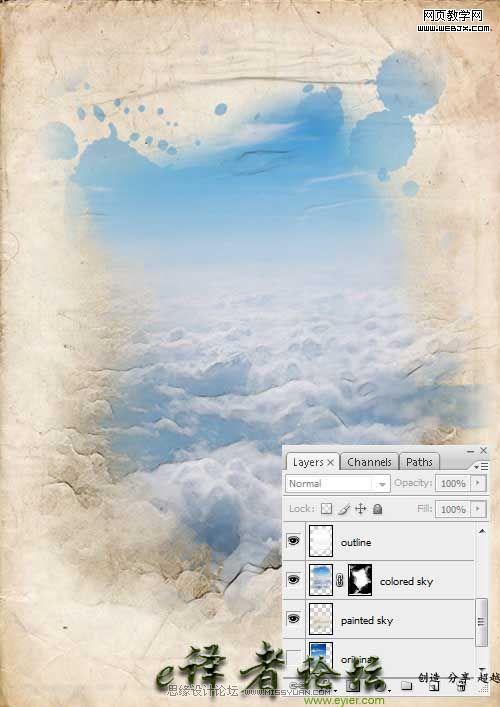
第六步:
下面來繪制樹。利用抽出工具將樹從背景中摳出來,在文檔中的布局如圖所示。依次“濾鏡>模糊>特殊模糊”。設置半徑3,閾值10。
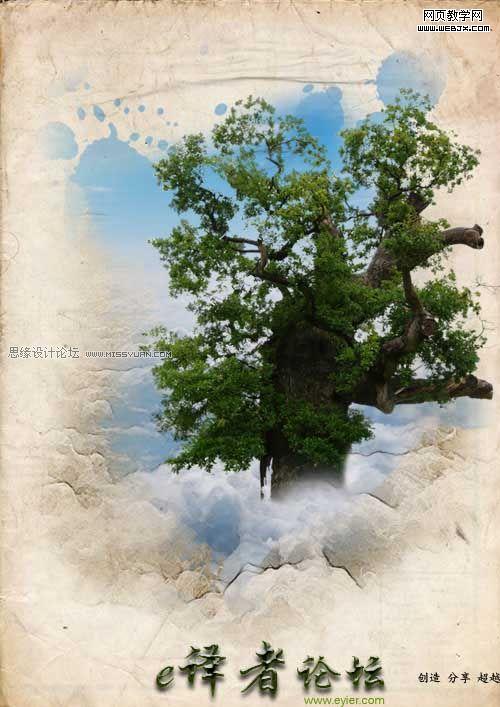
第七步:
復制樹圖層3次,然后依次重命名為(從下往上)“painted tree”、“blurred tree”、“inverted tree”、“outline tree”。現在我們依次對他們進行處理。選擇“inverted tree”圖層,依次“圖像>調整>反向”。

第八步:
設置“inverted tree”圖層的混合模式為顏色減淡。利用筆刷工具(設置成黑色,直徑200,40%硬度)涂抹該圖層,使其突出。
選擇“outline tree”圖層,依次“濾鏡>風格化>照亮邊緣”,然后“圖像>調整>去色”,再然后“圖像>調整>反向”。設置其混合模式為正片疊加。

第九步:
隱藏“blurred tree”、“inverted tree”、“outline tree”三個圖層,選擇“painted tree”圖層,依次“圖像>調整>反向”,然后“濾鏡>畫筆描邊>陰影線”,設置描邊長度20,銳化程度20,強度1。然后“圖像>調整>色相/飽和度”,調整色彩,設置色相值為30,飽和度為20,明度為30。
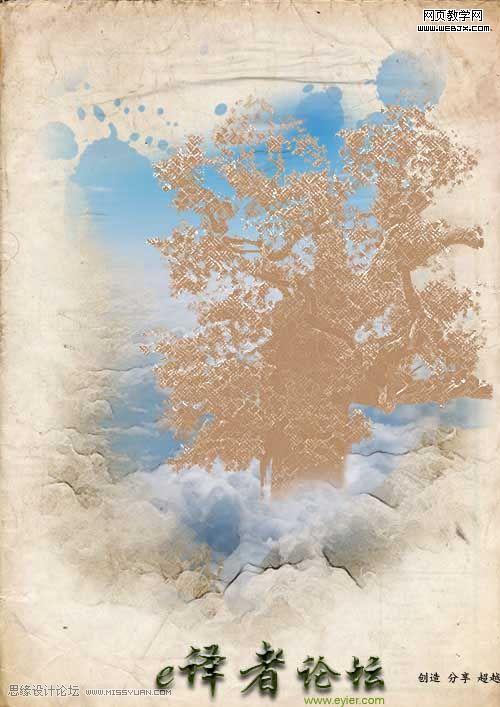
|||
第十步:
隱藏所有“tree”圖層,同時新建一個圖層組,將“blurred tree”、“inverted tree”、“outline tree”放入該圖層組。選擇該圖層組同時創建一個圖層蒙版。用黑色填充該蒙版,用之前下載的筆刷涂抹蒙版使樹的一部分凸顯出來。
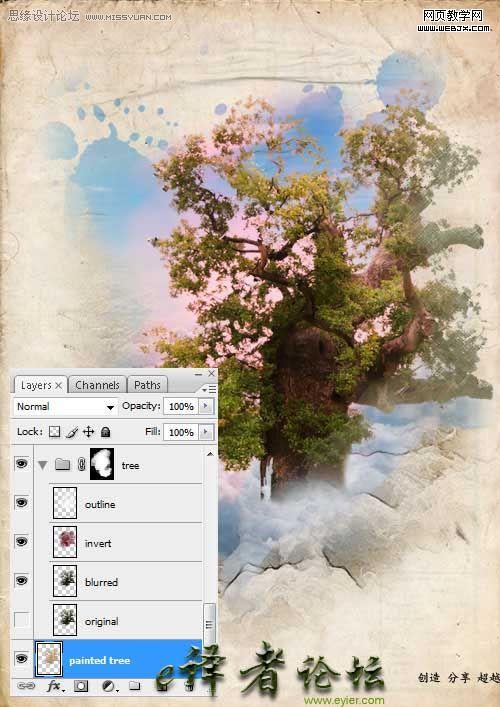
第十一步:
新建一個“tree stroke”圖層,從flightofgrey上下載一個stroke筆刷。選擇該筆刷然后設置顏色#22130d涂抹樹主干的末端。

第十二步:
在樹圖層后新建一個“tree splatter”圖層。在樹主干區域加上一些綠色的散點。

第十三步:
下載如圖所示的圖像,將其布局與如圖所示的位置。
依次“選擇>調整>去色”,然后“濾鏡>畫筆描邊>陰影線”,設置描邊長度20,銳化程度20,強度1。然后“圖像>調整>色相/飽和度”,調整色彩,設置色相值為30,飽和度為20,明度為30。設置混合模式為線性加深。

第十四步:
加入另一個熱氣球,將其置于所有圖層之上。右鍵點擊該圖層,選擇混合選項。點擊投影選項,設置混合選項為正片疊加,顏色為黑色,不透明度為20%,角度為90,距離為80,擴展為0,大小為5,其他選項為默認。
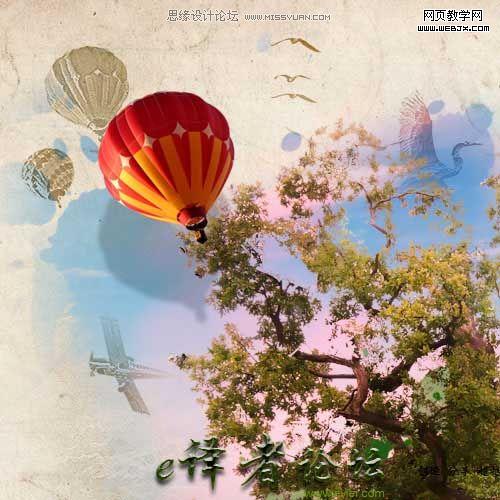
第十五步:
對鶴使用第十四步同樣的方法。
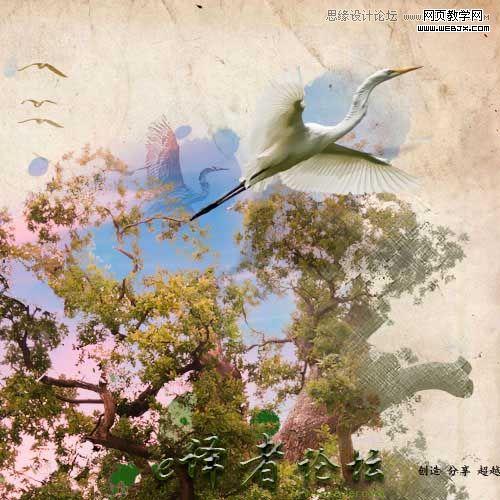
第十六步:
將巨嘴鳥從下載圖片中摳出,將其放置于如圖所示的位置。

第十七步:
利用之前下載的筆刷(顏色設置為黑色)涂抹大嘴鳥的底部。

|||
第十八步:
在“toucan”圖層上新建一個圖層蒙版,用筆刷(黑色)涂抹蒙版使后面的部分樹葉顯現出來。

第十九步:
將飛機從下載的圖片中摳出來,將其置于如圖所示位置。
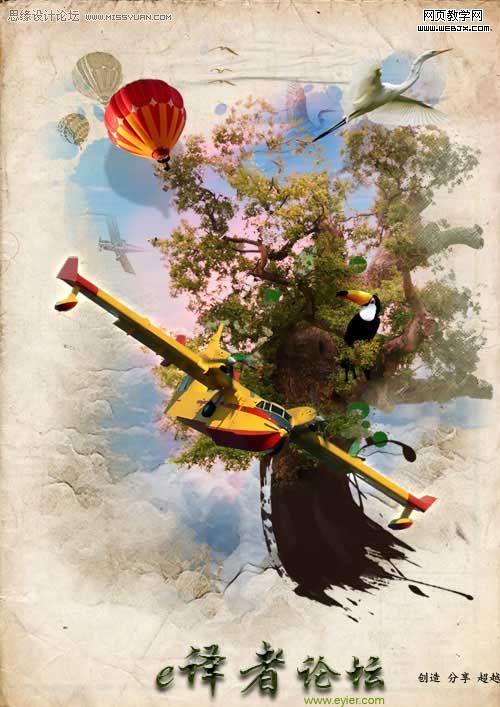
第二十步:
復制“plane”圖層一次。選擇“bottom plane”圖層,依次“濾鏡>模糊>動態模糊”。設置角度為90,距離為20。將模糊了的飛機輕輕的移到其左邊一點。

第二十一步:
新建一個圖層,命名為“line”。利用鋼筆工具繪制如圖所示的路徑。

第二十二步:
選擇畫筆工具,設置大小為3,顏色為#c83926.右鍵點擊之前畫的路徑,選擇畫筆描邊。選擇相似類型和壓力的筆刷。

第二十三步:
如第22步雷同的畫一些不同的路徑。
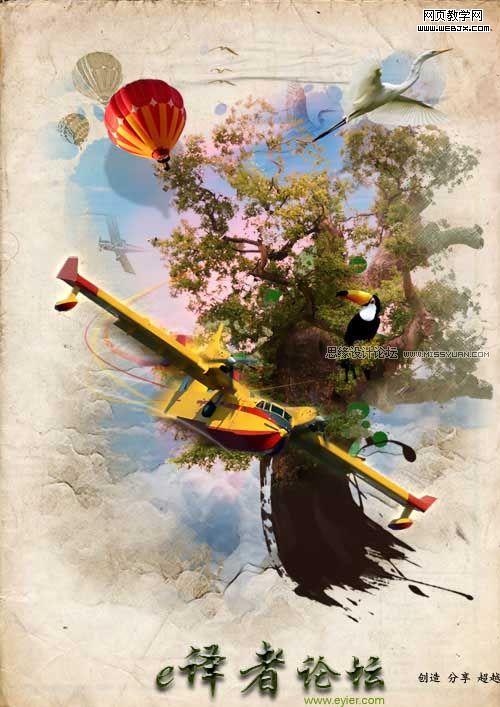
第二十四步:
復制之前的“plane”圖層。選擇復制的飛機然后依次“圖像>調整>色相/飽和度”設置明度為0,然后“濾鏡>模糊>高斯模糊”,設置半徑為10,然后“編輯>自由變換”,重新調整飛機的陰影,然后將其移動到原來的飛機底下,設置該圖層的透明度為40%

|||
第二十五步:
重復19到24步畫一個彩色的風箏(在樹的右邊)。
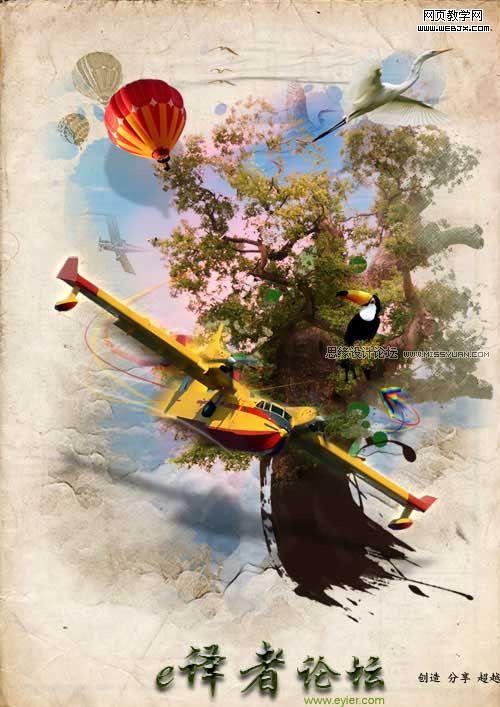
第二十六步:
從下載的圖片中摳出人物的手,其布局如圖所示。
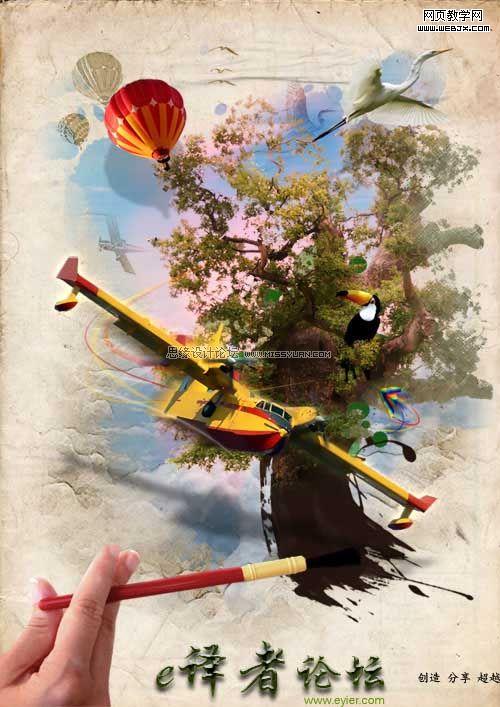
第二十七步:
復制“hand”圖層,選擇復制了的圖層,依次“圖像>調整>色相/飽和度”設置明度為0,然后“濾鏡>模糊>高斯模糊”,設置半徑為10,然后“編輯>自由變換”。輕輕旋轉陰影,讓兩個筆頭能夠連接在一起。

在上述圖層上新建一個圖層,在筆頭處用#251a10繪制一個小的點滴。單擊鼠標右鍵,選擇混合選項,選擇斜面和浮雕選項。設置深度1,大小5,角度165,高光模式30,其他選項為默認。